エラーが発生してリストから最大の価値を取得する方法
この記事では、Excel2013でエラー値を持つリストから最大スコアを取得する方法について学習します。
シナリオ:
たとえば、リストにいくつかのエラーがある番号のリストがあります。リストからMAX番号を見つける必要があります。どうすればそのような値を取得できますか? Excel MAX関数を使用すると、#NAエラーが生成されます。以下で説明する式はまったく同じことを行い、すべてのエラーを無視して、リストから最大値を取得します。
一般式:
= AGGREGATE ( function, option, array )
function-配列に対して実行する関数の数、タイプ。
オプション-配列に適用する基準の数、タイプ。
配列-スコアまたは数値のリスト。
|
Function_num |
Function (operation) |
|
1 |
AVERAGE |
|
2 |
COUNT |
|
3 |
COUNTA |
|
4 |
MAX |
|
5 |
MIN |
|
6 |
PRODUCT |
|
7 |
STDEV.S |
|
8 |
STDEV.P |
|
9 |
SUM |
|
10 |
VAR.S |
|
11 |
VAR.P |
|
12 |
MEDIAN |
|
13 |
MODE.SNGL |
|
14 |
LARGE |
|
15 |
SMALL |
|
16 |
PERCENTILE.INC |
|
17 |
QUARTILE.INC |
|
18 |
PERCENTILE.EXC |
|
19 |
QUARTILE.EXC |
|
option_num |
Option (criteria) |
|
0 |
Ignore nested SUBTOTAL and AGGREGATE functions |
|
1 |
Ignore nested SUBTOTAL, AGGREGATE functions, and hidden rows |
|
2 |
Ignore nested SUBTOTAL, AGGREGATE functions, and error values |
|
3 |
Ignore nested SUBTOTAL, AGGREGATE functions, hidden rows & error values |
|
4 |
Ignore nothing |
|
5 |
Ignore hidden rows |
|
6 |
Ignore error values |
|
7 |
Ignore hidden rows and error values |
上記の2つの表は、機能とオプションの選択のガイドです。
例:
例として、エラーを無視して最大値を取得する方法を見てみましょう。
以下のスナップショットに示すように、C3:C18のデータStd_ID範囲と、範囲D3:D18のそれぞれのスコアのリストがあります。
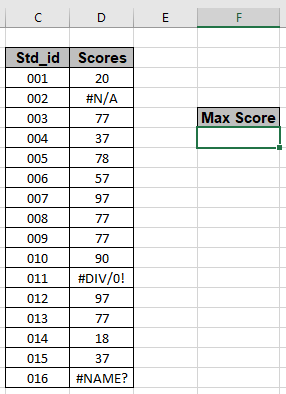
上記の問題の式を使用する必要があります。
次の式を使用します:
= AGGREGATE ( 4 , 6 , scores )
説明:
。 AGGREGATE関数は、必要な操作番号を選択することにより、多くの操作を実行します。 4はMAX機能の操作番号です。
。 AGGREGATE関数は、目的のオプションを選択することにより、多くの基準オプションを実行します。 6は、エラー値を無視するための基準またはoption_numです。
。スコアは、D3:D18範囲に使用される名前付き範囲配列です。
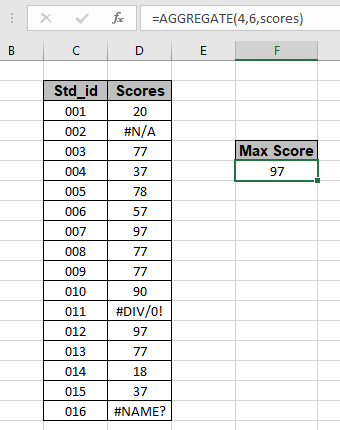
リスト内のスコアの最大値は97です。ご覧のとおり、数式はエラー値を持つリストから最大スコアを返します。
までExcel2013で作業している必要があるため。ただし、EXCEL 2016バージョンで作業している場合は、MAXIFS関数を使用する別のオプションがあります。
MAXIFS関数は、基準を持つMAX値を返します。EXCEL2016の式を使用します。
= MAXIFS ( array, array, ">=0" )
ご覧のとおり、上記で説明した2つの関数を使用して、リストからMAX値を取得できます。
以下に述べるいくつかの観察ノートがあります。
注:
。 function_num引数は慎重に使用してください。
。 Option_num引数は慎重に使用してください。
。セル参照の名前付き範囲を使用して、配列を引数として指定します。
Excelでエラーが発生したリストから最大値を取得する方法を理解したことを願っています。 Excelカウント関数に関するその他の記事については、こちらをご覧ください。
上記の記事に対するご質問やフィードバックをお気軽にご記入ください。
関連記事
link:/ statistics-formulas-excel-max-function-2 [ExcelでMAX関数を使用する方法]:MAX関数を使用して、Excelの配列から最大値を取得します。
link:/ statistics-formulas-calculate-max-if-condition-match [条件が一致する場合は最大値を計算する]:基準を持つ配列からMAX値を取得します。
ExcelのAGGREGATE関数の使用方法:AGGREGATE関数を使用して、Excelで複数の基準を使用して複数の操作を実行します。
link:/ counting-countifs-with-or-for-multiple-criteria [COUNTIFS With OR For Multiple Criteria]:OR関数を使用して、複数の基準が一致するセルをカウントします。
link:/ Tips-excel-wildcards [Excelでワイルドカードを使用する方法]:Excelでワイルドカードを使用してフレーズに一致するセルをカウントします
人気の記事
link:/ excel-generals-how-to-edit-a-dropdown-list-in-microsoft-excel [ドロップダウンリストを編集する]
link:/ Tips-conditional-formatting-with-if-statement [条件付き書式の場合]
link:/ lookup-formulas-vlookup-by-date-in-excel [Vlookup by date]